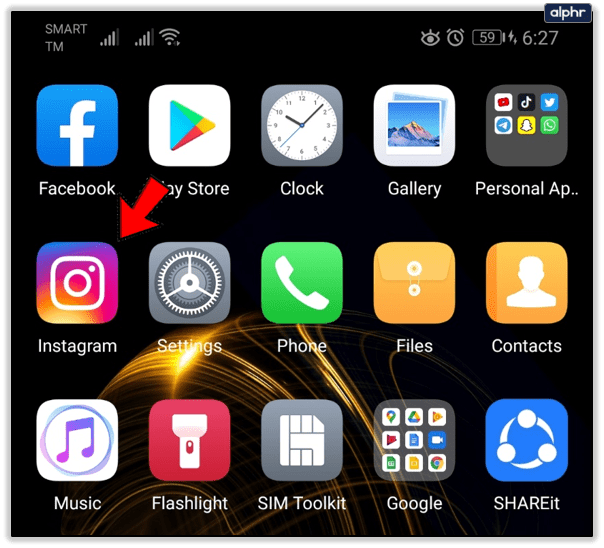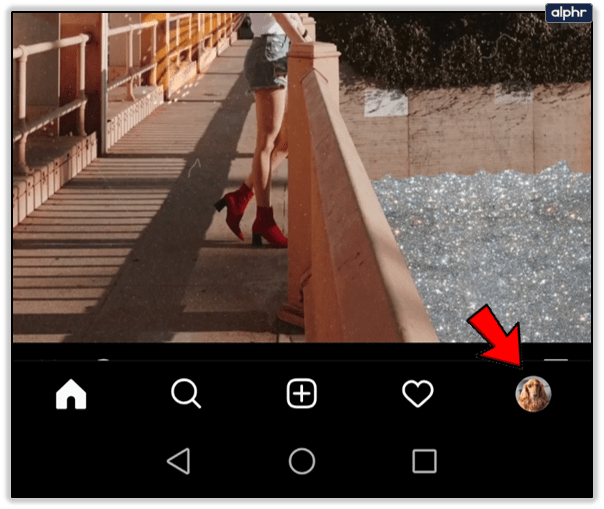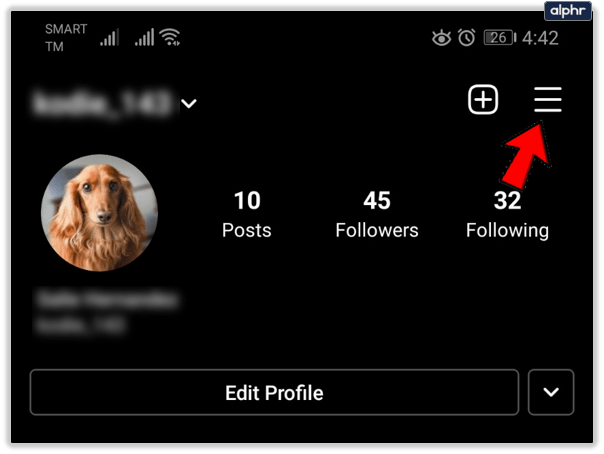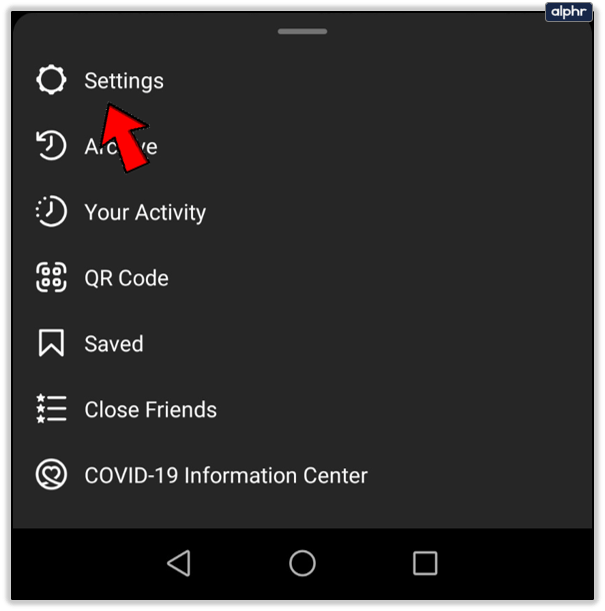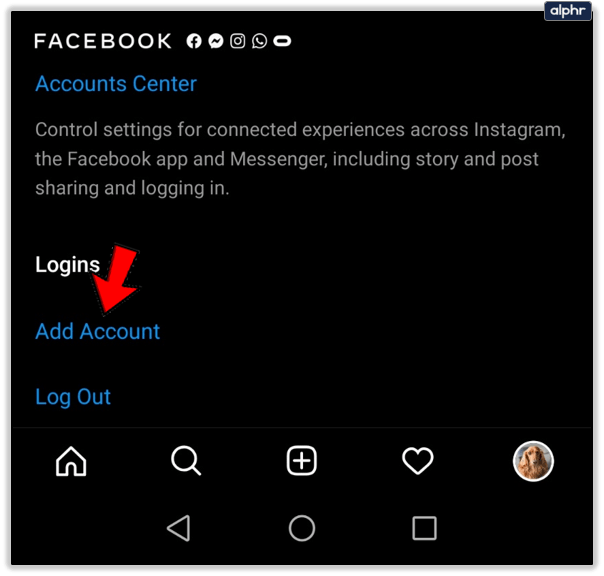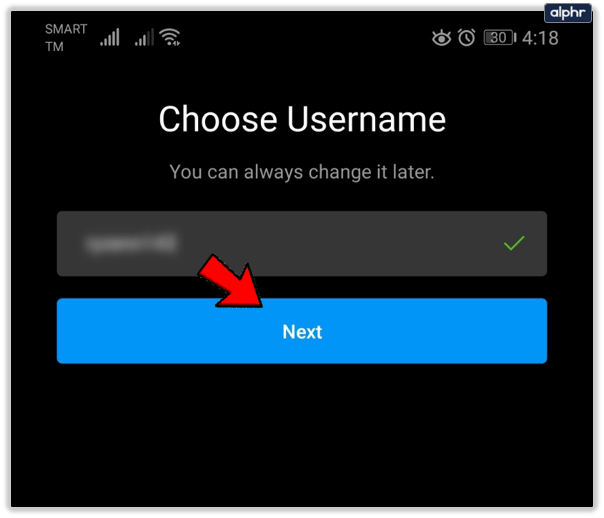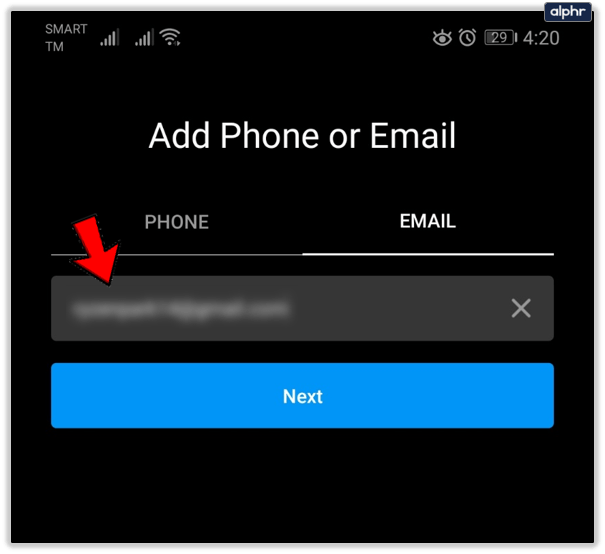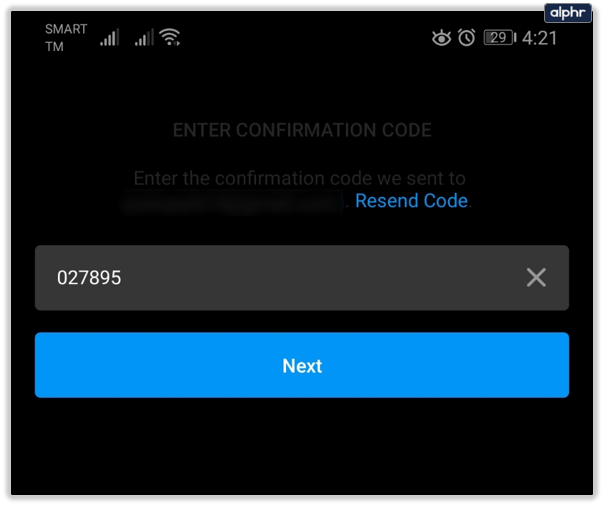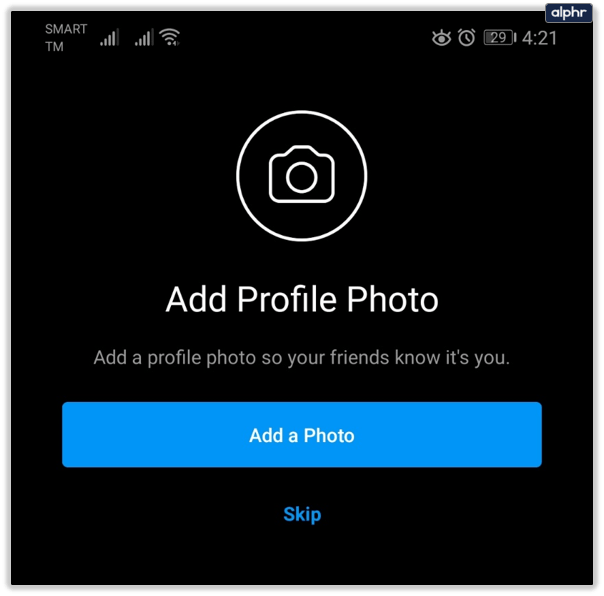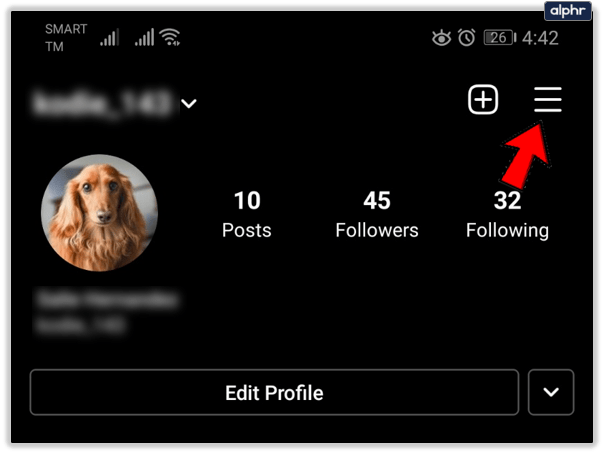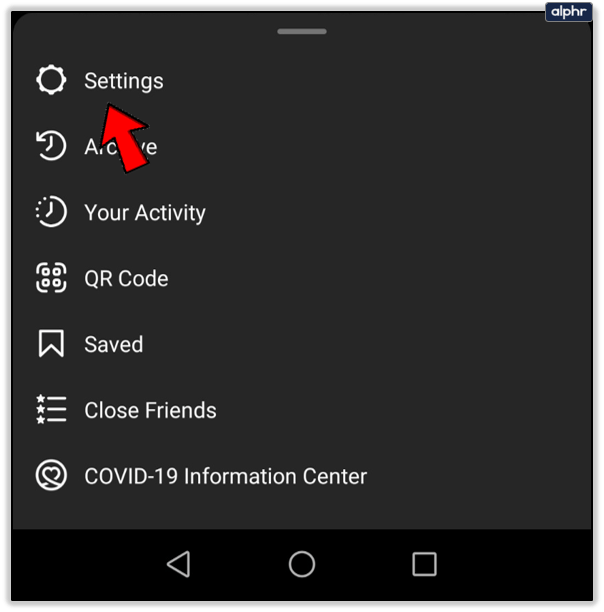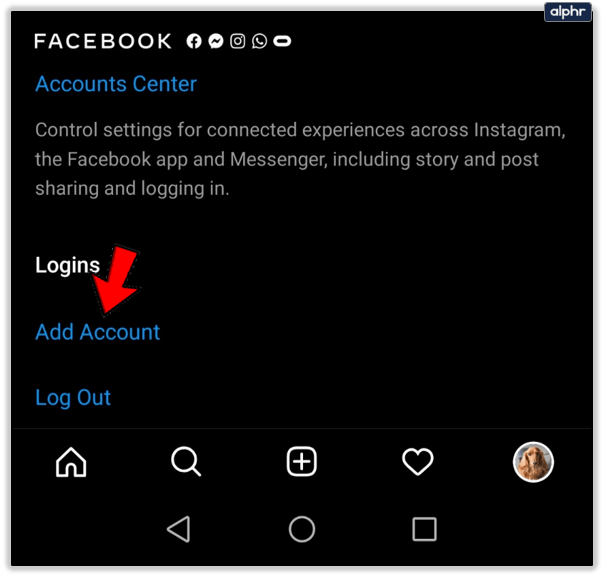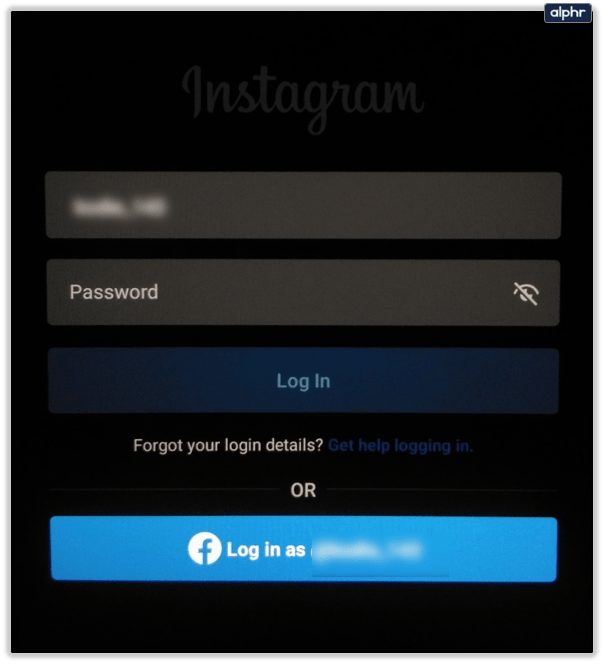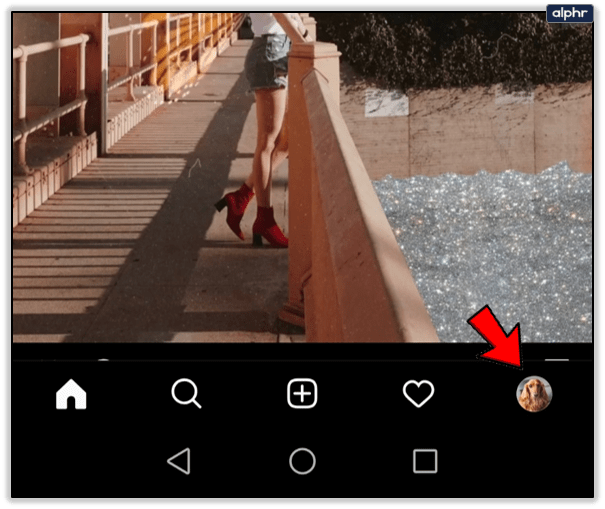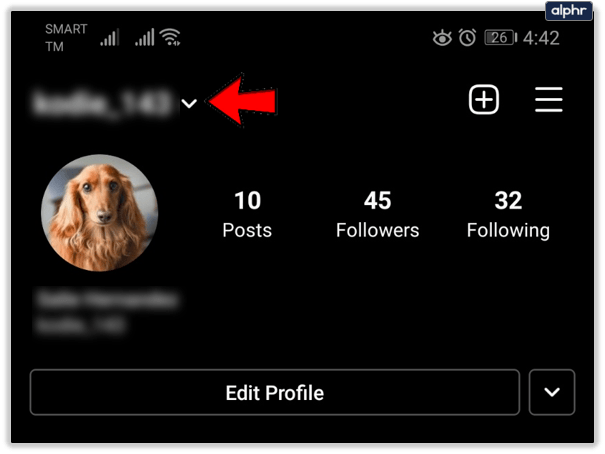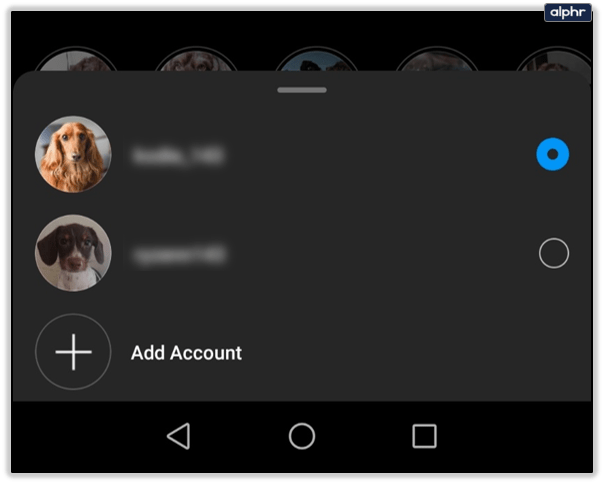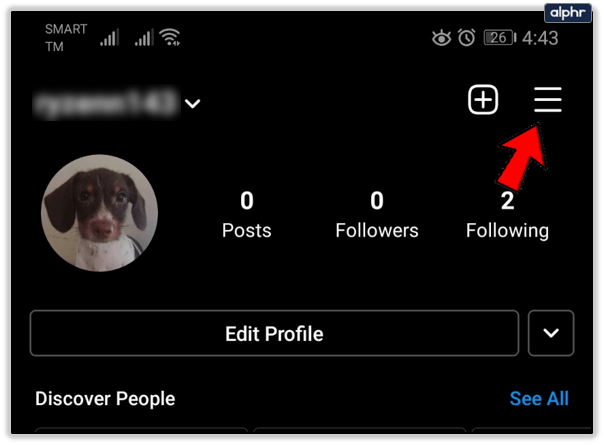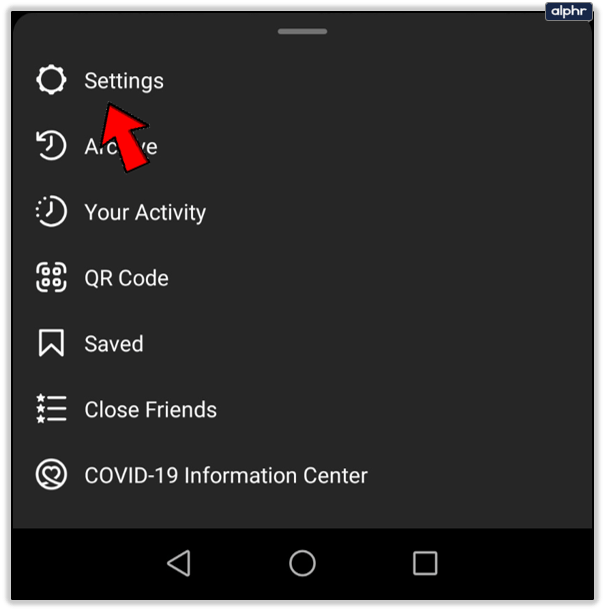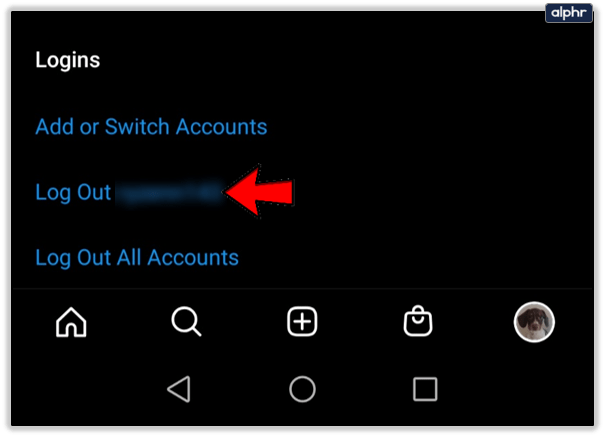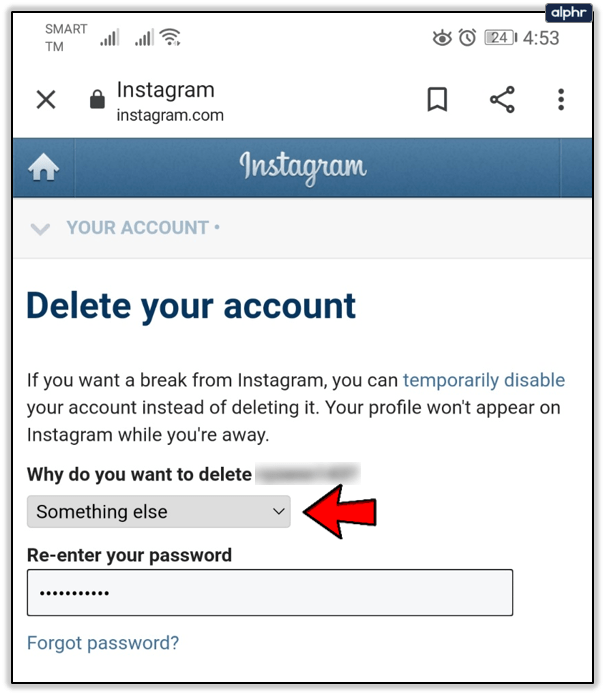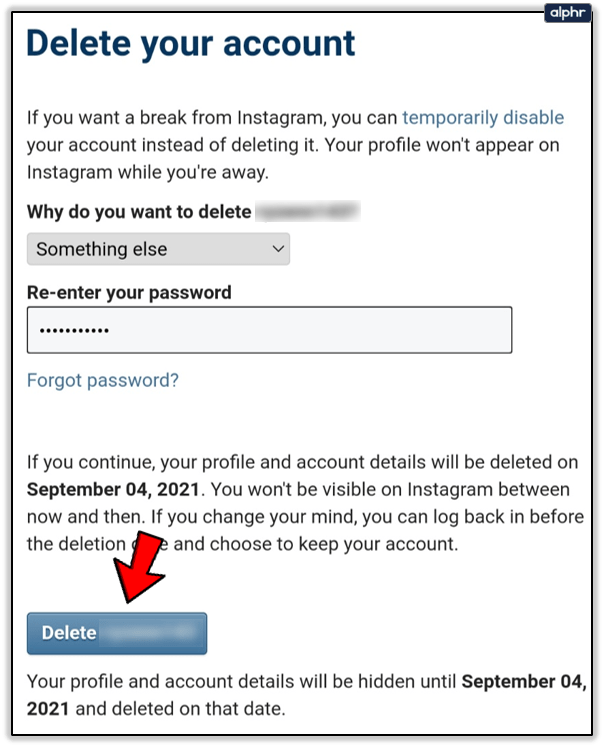একটি দ্বিতীয় Instagram অ্যাকাউন্ট তৈরি করতে চান? ব্যবসার জন্য একটি এবং নিজের জন্য একটি অ্যাকাউন্ট চান? ক্লায়েন্টদের জন্য একাধিক অ্যাকাউন্ট পরিচালনা করছেন? আপনি একটি দ্বিতীয় বা এমনকি তৃতীয় Instagram অ্যাকাউন্ট থাকতে চাইতে পারেন কেন অনেক কারণ আছে. এই টিউটোরিয়ালটি আপনাকে দেখাবে কিভাবে সেগুলি তৈরি করতে হয় এবং কার্যকরভাবে পরিচালনা করতে হয়।
আশ্চর্যজনকভাবে, একাধিক অ্যাকাউন্ট থাকা ব্যবহারকারীদের জন্য Instagram খুব উন্মুক্ত। সোশ্যাল নেটওয়ার্কগুলি সাধারণত এতটা গ্রহণ করে না, আপনাকে একটি একক অ্যাকাউন্টে রাখতে পছন্দ করে এবং আপনার ফোকাসকে কাজ এবং বাড়ির মধ্যে বিভক্ত করার সাথে কাজ করে। ইনস্টাগ্রাম একাধিক অ্যাকাউন্টের জন্য এতটাই সহায়ক যে কোম্পানি এমনকি অ্যাপে তাদের মধ্যে স্যুইচ করা সহজ করে তোলে।
সোশ্যাল মিডিয়া বিপণনকারী, ছোট ব্যবসার মালিক বা একাধিক আবেগ সহ যারা তাদের জন্য, এটি দুর্দান্ত খবর। ইনস্টাগ্রামে একটি সংকীর্ণ ফোকাস থাকে এবং একটি অ্যাকাউন্ট প্রায়শই একটি একক জিনিসে মনোনিবেশ করে। এর থেকে যেকোনো বিচ্যুতি বার্তাটিকে পাতলা করতে পারে, বিশেষ করে যদি আপনি একটি ব্র্যান্ড বা ব্যবসার প্রচার করছেন। সেখানেই একাধিক অ্যাকাউন্ট আসে।
আপনার ব্যক্তিগত জীবন এবং পেশাদার জীবন বিভাজনের জন্য একই. আপনি একটি কাজের জন্য এবং একটি খেলার জন্য ইন্সটা রাখতে পারেন এবং আপনার জীবনের দুটি দিক সম্পূর্ণ আলাদা রাখতে পারেন৷

একটি দ্বিতীয় ইনস্টাগ্রাম অ্যাকাউন্ট তৈরি করা হচ্ছে
এই সেটআপের সুবিধা হল আলাদা অ্যাকাউন্টে লগ ইন করার পরিবর্তে, জিনিসগুলি সুন্দর এবং পরিপাটি রাখতে আপনার সমস্ত Instagram অ্যাকাউন্ট একসাথে লিঙ্ক করা যেতে পারে।
- আপনার প্রধান ইনস্টাগ্রাম অ্যাকাউন্ট খুলুন।
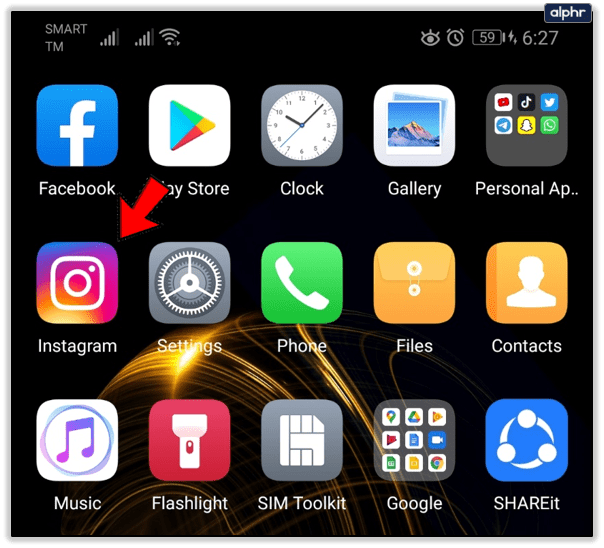
- নীচের ডানদিকের কোণায় আপনার প্রোফাইল আইকন নির্বাচন করুন।
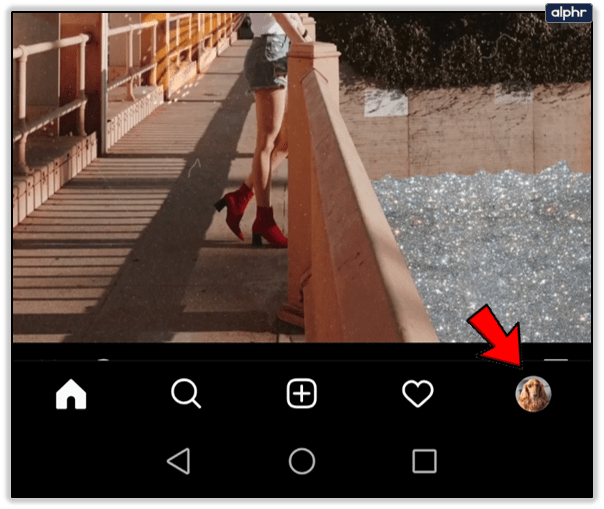
- উপরের ডানদিকে তিন-লাইন মেনু আইকনে আলতো চাপুন।
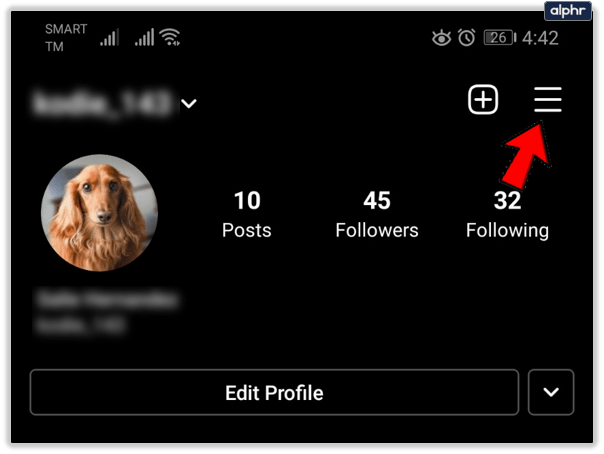
- সেটিংস অ্যাক্সেস করতে গিয়ার আইকন নির্বাচন করুন।
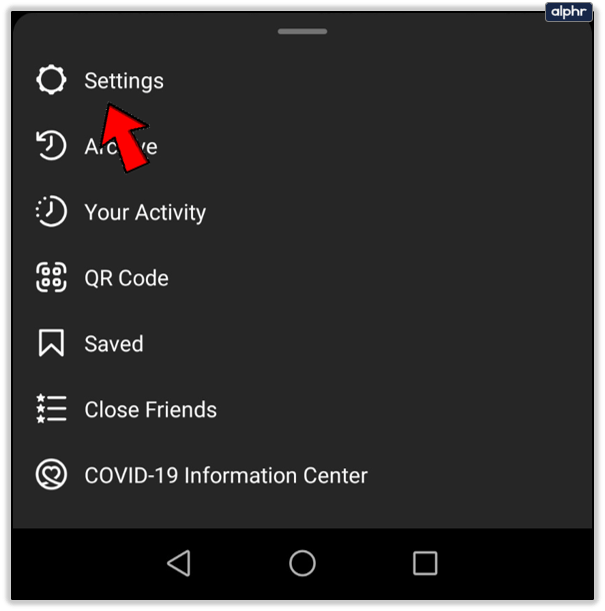
- একেবারে নীচে অ্যাকাউন্ট যোগ করুন নির্বাচন করুন।
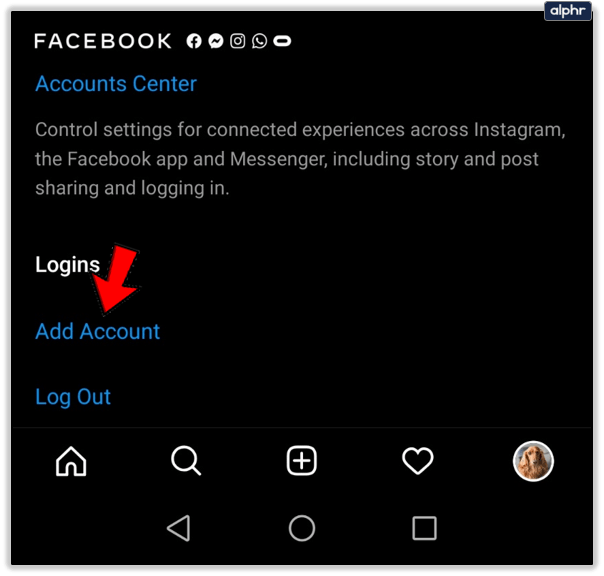
- আপনার ব্যবহারকারীর নাম চয়ন করুন এবং চালিয়ে যেতে পরবর্তী নির্বাচন করুন।
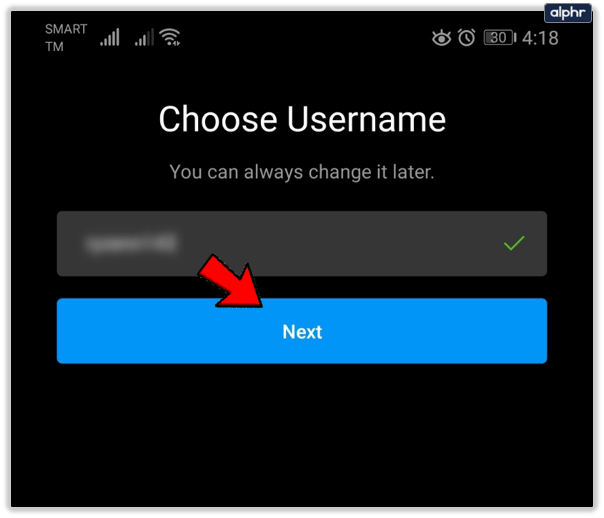
- ইতিমধ্যে ইনস্টাগ্রামে লিঙ্ক করা থেকে একটি ভিন্ন ইমেল ঠিকানা ব্যবহার করুন।
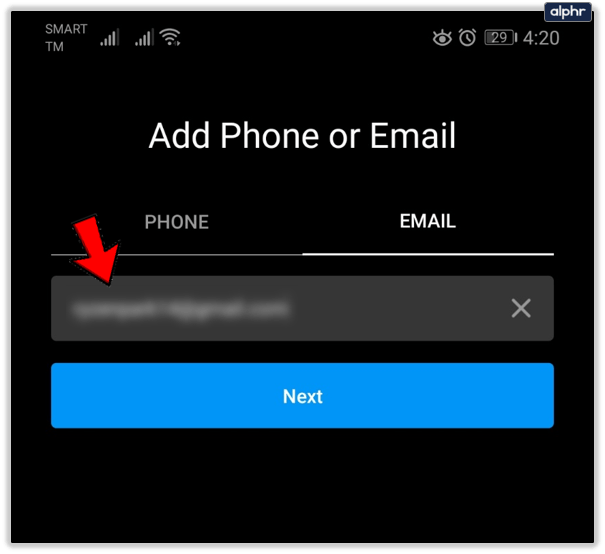
- ঠিকানায় পাঠানো নিশ্চিতকরণ কোডটি প্রবেশ করে আপনার ইমেল অ্যাকাউন্ট নিশ্চিত করুন।
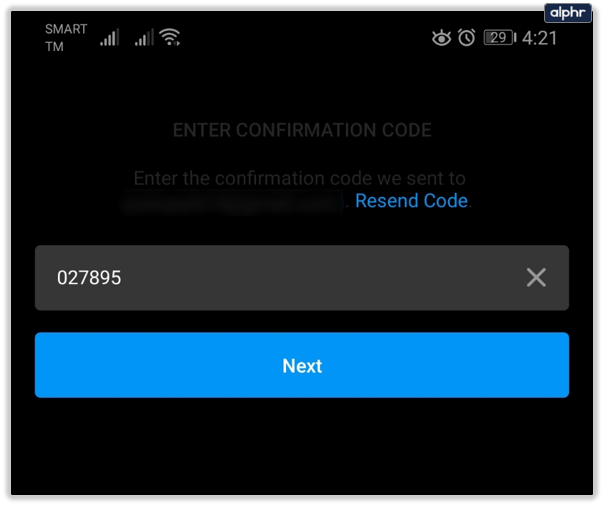
- আপনার প্রোফাইল ইমেজ সেট আপ করুন এবং রেজিস্ট্রেশন উইজার্ড অনুসরণ করুন.
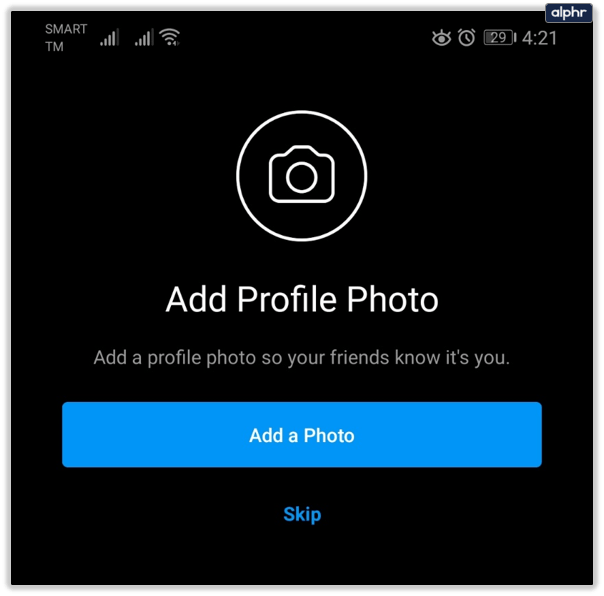
আপনি চাইলে আপনার Facebook অ্যাকাউন্টটি আপনার Instagram অ্যাকাউন্টের সাথে লিঙ্ক করতে পারেন কিন্তু শুধুমাত্র যদি আপনি আপনার প্রধান অ্যাকাউন্টের জন্য এটি না করেন। আপনি ধাপ 7, ফোন, ইমেল বা Facebook-এ যে পদ্ধতিই ব্যবহার করুন না কেন, সেটি অবশ্যই সেই প্রধান অ্যাকাউন্টের জন্য ব্যবহৃত পদ্ধতি থেকে আলাদা হতে হবে। আপনি যদি একই বিবরণ ব্যবহার করেন, তাহলে আপনি একটি ত্রুটি দেখতে পাবেন যে আপনাকে সেই বিবরণগুলি ইতিমধ্যেই ব্যবহার করা হচ্ছে বা সেই প্রভাবের জন্য শব্দগুলি।

একটি দ্বিতীয় ইনস্টাগ্রাম অ্যাকাউন্ট লিঙ্ক করা
আপনার যদি ইতিমধ্যেই একটি দ্বিতীয় ইনস্টাগ্রাম অ্যাকাউন্ট থাকে, আপনি যদি চান তবে অন্যটি তৈরি করার পরিবর্তে আপনি এটিকে আপনার প্রধান অ্যাকাউন্টে লিঙ্ক করতে পারেন। এটি উপরের মত একটি অনুরূপ প্রক্রিয়া ব্যবহার করে। আপনি এই পদ্ধতি ব্যবহার করে একবারে পাঁচটি পর্যন্ত অ্যাকাউন্ট লিঙ্ক করতে পারেন।
- আপনার প্রধান ইনস্টাগ্রাম অ্যাকাউন্ট খুলুন।
- আপনার প্রোফাইল এবং উপরের ডানদিকে তিন-লাইন মেনু আইকন নির্বাচন করুন।
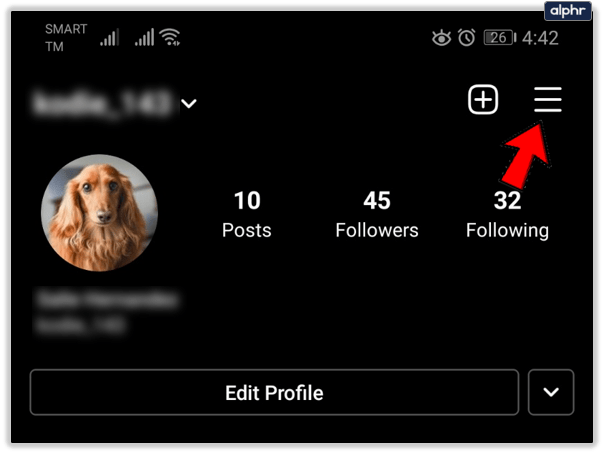
- সেটিংস অ্যাক্সেস করতে গিয়ার আইকন নির্বাচন করুন।
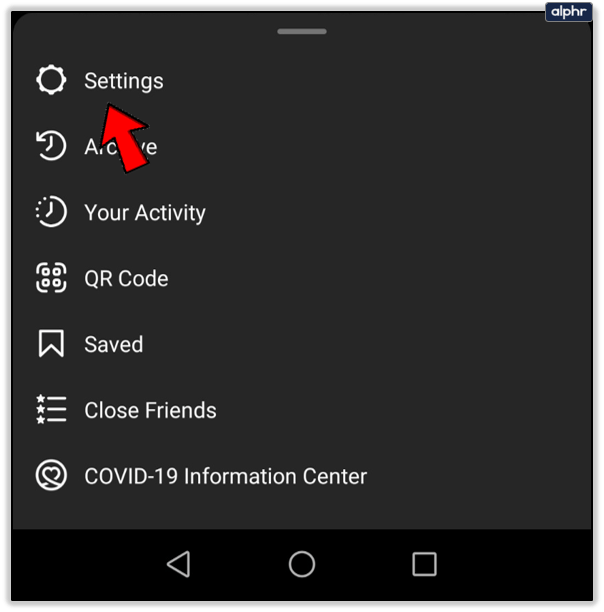
- একেবারে নীচে অ্যাকাউন্ট যোগ করুন নির্বাচন করুন।
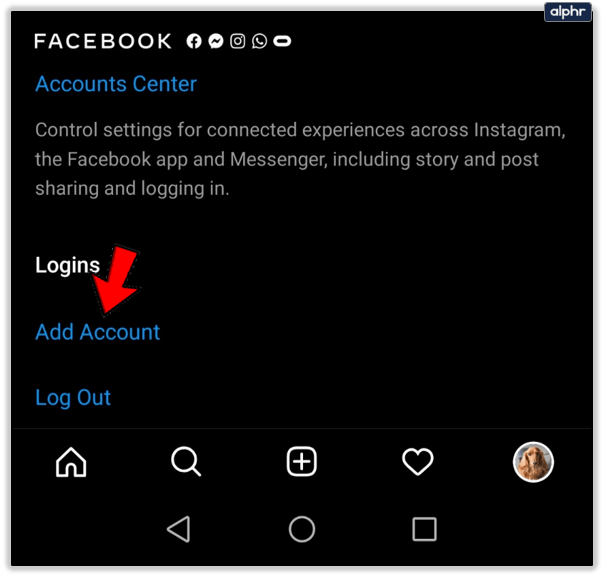
- আপনার অন্যান্য অ্যাকাউন্টের বিবরণ লিখুন এবং সেগুলি সংরক্ষণ করুন।
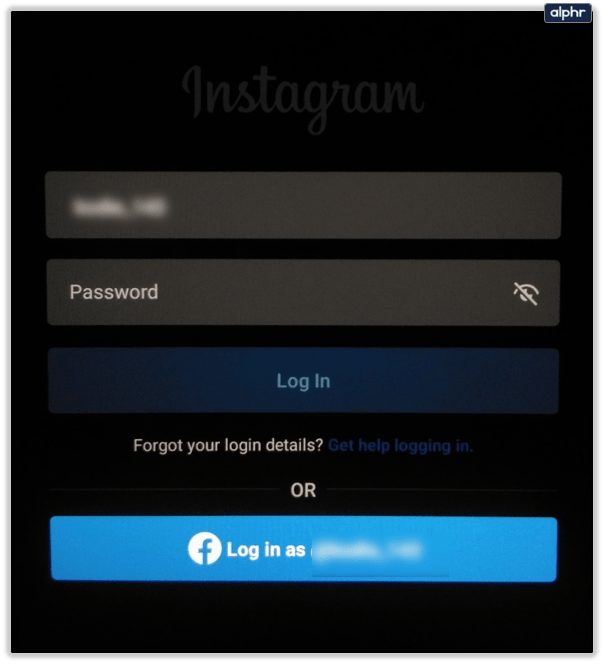
দুটি অ্যাকাউন্ট এখন লিঙ্ক করা উচিত. যদিও অ্যাকাউন্টগুলির সাথে কিছুই পরিবর্তন হয় না, তবে এটি তাদের মধ্যে স্যুইচ করা আগের চেয়ে সহজ করে তুলবে।
ইনস্টাগ্রাম অ্যাকাউন্টগুলির মধ্যে স্যুইচ করা হচ্ছে
আপনি একটি নতুন দ্বিতীয় অ্যাকাউন্ট তৈরি করেছেন বা বিদ্যমান একটি লিঙ্ক করেছেন কিনা তা লিঙ্ক করা অ্যাকাউন্টগুলির মধ্যে স্যুইচ করার প্রক্রিয়া একই।
- Instagram অ্যাপ খুলুন এবং আপনার প্রোফাইল নির্বাচন করুন।
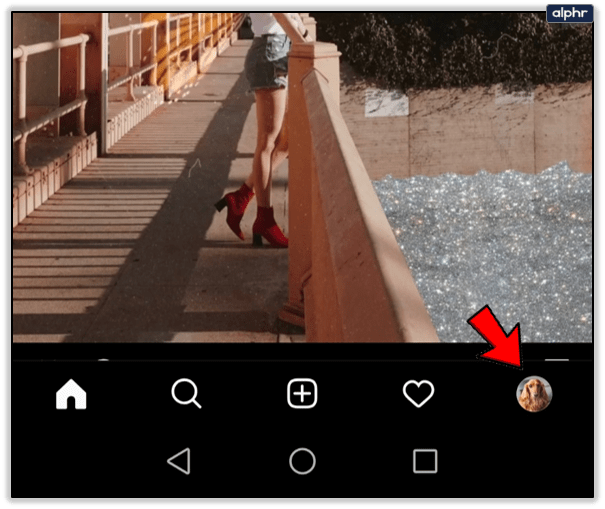
- উপরে আপনার ব্যবহারকারীর নাম নির্বাচন করুন. আপনার লিঙ্ক করা অ্যাকাউন্টগুলির সাথে একটি ছোট পপআপ প্রদর্শিত হবে৷
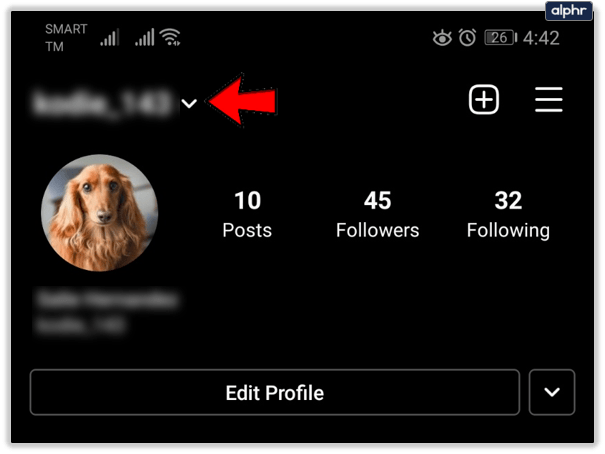
- আপনি যে অ্যাকাউন্টে স্যুইচ করতে চান সেটি নির্বাচন করুন।
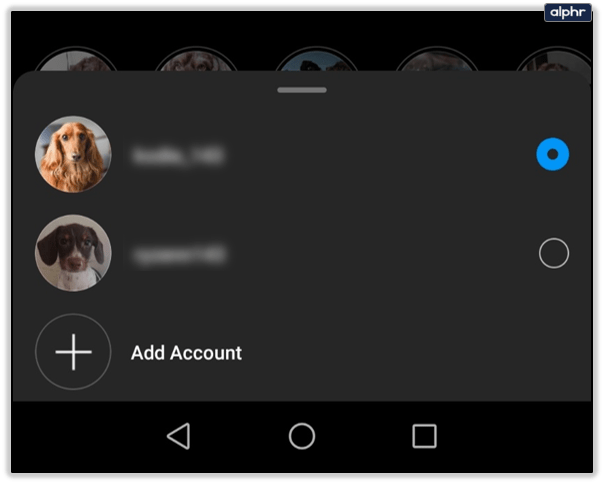
আপনি কোন ফোন ব্যবহার করেন তার উপর নির্ভর করে, অ্যাকাউন্ট নির্বাচন একটি ড্রপডাউন মেনু বা পপআপ হবে। যেভাবেই হোক, অ্যাকাউন্টটি নির্বাচন করুন এবং আপনি অবিলম্বে স্যুইচ করবেন।
একটি লিঙ্ক করা Instagram অ্যাকাউন্ট সরান
আপনি যদি একাধিক অ্যাকাউন্ট পরিচালনা করেন এবং সেগুলিকে লিঙ্ক করে থাকেন এবং তারপরে একটি সরাতে হবে, তবে এটি সহজ। এটি তাদের লিঙ্ক করার প্রায় বিপরীত।
- আপনি যে ইনস্টাগ্রাম অ্যাকাউন্টটি সরাতে চান তাতে লগ ইন করুন।
- আপনার প্রোফাইল এবং উপরের ডানদিকে তিন-লাইন মেনু আইকন নির্বাচন করুন।
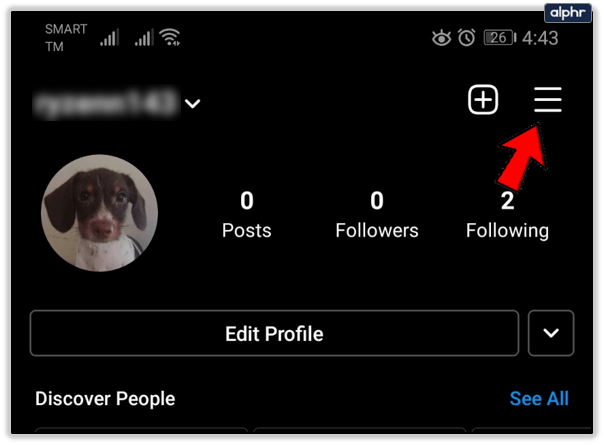
- সেটিংস অ্যাক্সেস করতে গিয়ার আইকন নির্বাচন করুন।
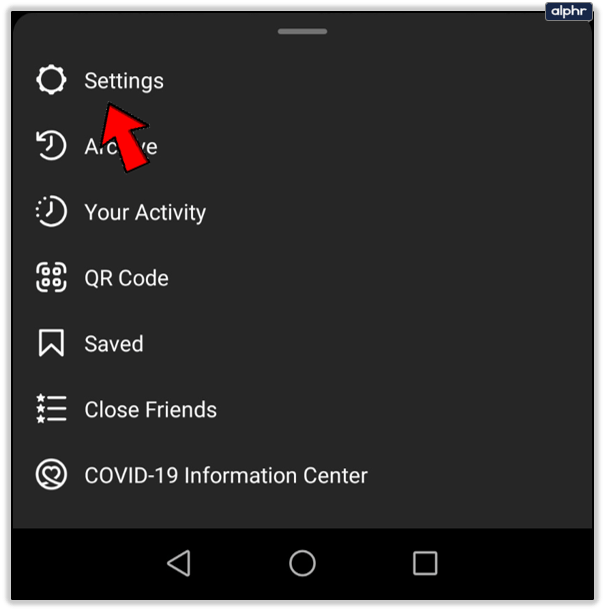
- লগ আউট অ্যাকাউন্ট নির্বাচন করুন।
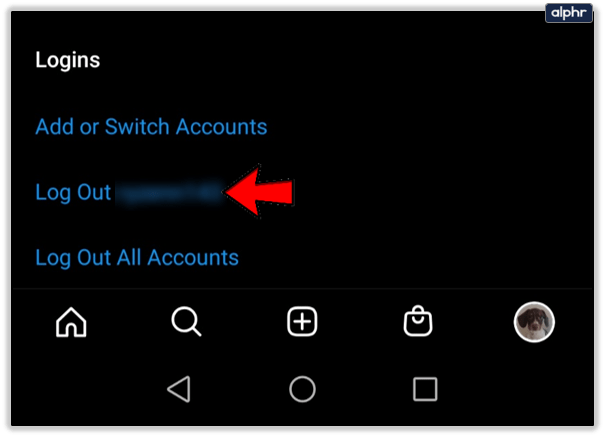
এটি আপনি যে অ্যাকাউন্টে লগ ইন করেছিলেন এবং এটির সাথে লিঙ্ক করা ছিল তার মধ্যে লিঙ্কটি সরিয়ে দেবে। তারপরে আপনি উপযুক্ত হিসাবে সেই অ্যাকাউন্টটি মুছতে বা ভুলে যেতে পারেন।
একটি Instagram অ্যাকাউন্ট মুছুন
একটি ইনস্টাগ্রাম অ্যাকাউন্ট মুছে ফেলা একটি কঠোর পরিমাপ কিন্তু আপনি যদি এটি আর ব্যবহার না করেন তবে এটি একটি দরকারী গৃহস্থালির কাজ। একটি অ্যাকাউন্ট মুছে ফেলা অপরিবর্তনীয় তাই একবার হয়ে গেলে, এটাই। আপনি যদি মুছে ফেলতে চান, এখানে কিভাবে.
- আপনার ডিভাইসে একটি ব্রাউজার খুলুন এবং Instagram এ অ্যাকাউন্ট মুছে ফেলার পৃষ্ঠায় যান।
- মুছে ফেলার অনুরোধ করে সংক্ষিপ্ত ফর্মটি পূরণ করুন, একটি কারণ দিন এবং আপনার পাসওয়ার্ড লিখুন।
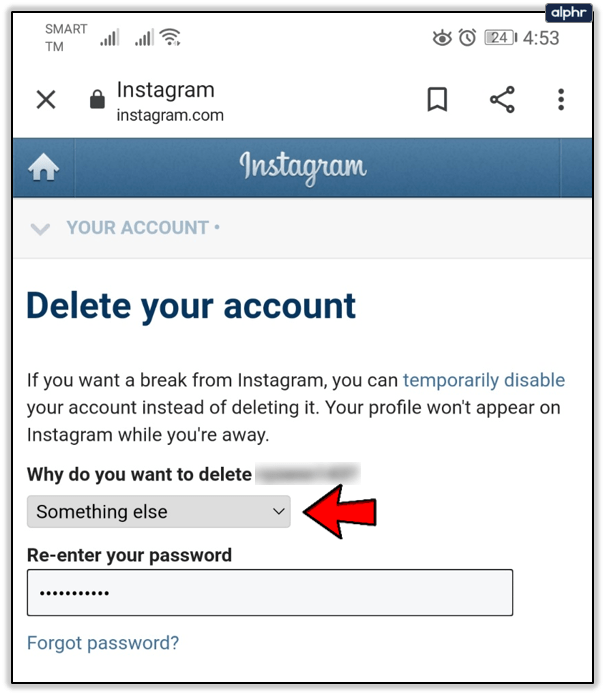
- প্রস্তুত হলে স্থায়ীভাবে আমার অ্যাকাউন্ট মুছুন নির্বাচন করুন।
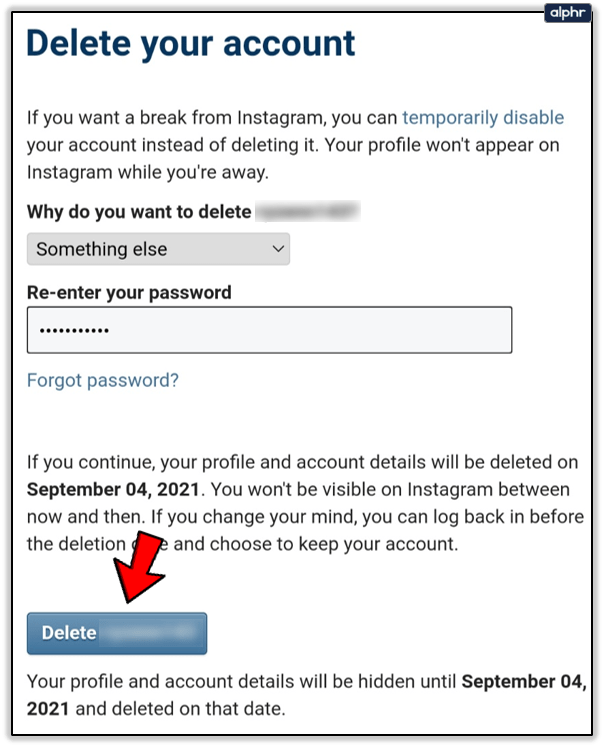
ইনস্টাগ্রাম আপনাকে টিপস দিয়ে বা আপনার অ্যাকাউন্ট চালু রাখতে সাহায্য করার চেষ্টা করতে পারে কিন্তু শেষ পর্যন্ত, আপনি যা বলবেন এবং মুছে ফেলবেন তা করবে।